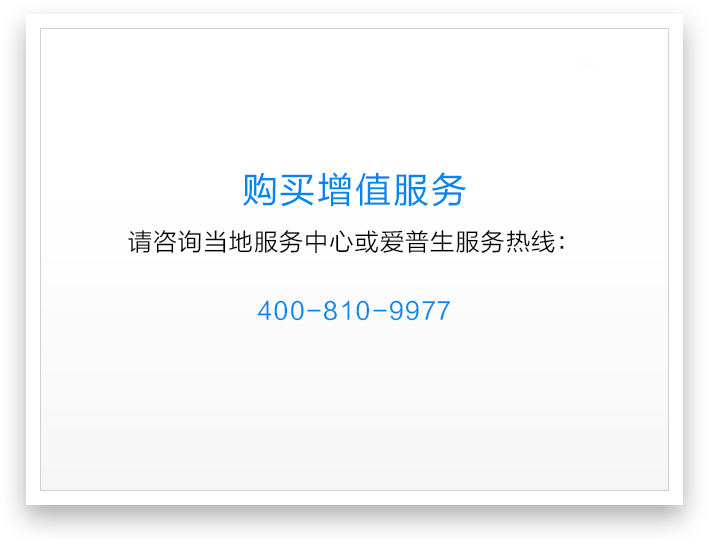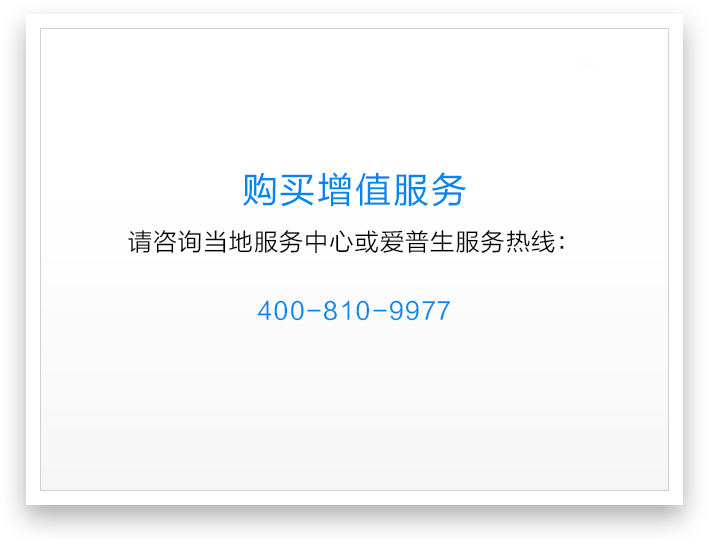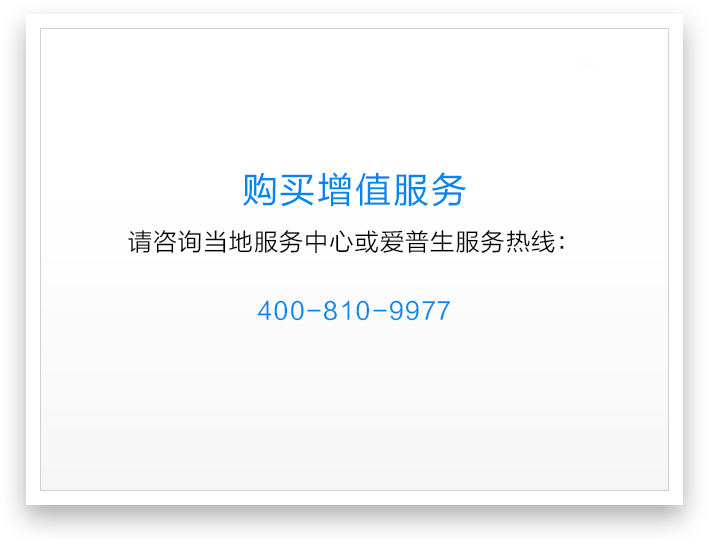歷史記錄清空歷史記錄
如何查看型號![]()
歷史記錄清空歷史記錄
如何查看型號![]()
文檔編號:340017
一、問題描述:
一體機_掃描儀通過USB線連接,啟動Epson scan提示“無法與掃描儀連接”,如圖(1);

圖(1)無法與掃描儀連接
二、原因分析:
1、電腦和掃描儀通訊中斷。
2、掃描儀驅動安裝不正確,掃描儀設備無法識別。
三、解決方法:
1.檢查掃描儀或一體機電源是否打開,USB線是否連接。
2.右鍵點擊電腦桌面“我的電腦”(Windows XP)/“計算機”(Windows 7/8)圖標,選擇“管理”→“設備管理器”→“圖像處理設備”,查看是否有對應掃描儀/一體機設備,如圖(2)。

圖(2)電腦正確識別掃描儀設備
(1).沒有“圖像設備”或者展開“圖像設備”沒有對應掃描儀/一體機型號,此情況為通訊中斷電腦沒有檢查到掃描儀設備。請重新連接USB線、更換USB線或者更換電腦測試。
(2).“圖像設備”顯示嘆號EPSON Scanner,如圖(2)設備未識別,計算機未正確識別掃描儀/一體機,請重新安裝掃描儀驅動程序或使用“360驅動大師”等工具修復驅動程序。
(3).“圖像處理設備”設備正常,仍然無法啟動Epson Scan程序時,點擊“開始”→“運行”(按Windows+R快捷鍵),輸入“wiaacmgr”命令,使用WinScan工具掃描,如圖(3)。
說明:如果WinScan可以掃描說明設備硬件和連接均正常, Epson scan無法啟動可能是程序安裝不正確或與當前系統不兼容造成的,請嘗試重新安裝Epson scan程序。

圖(3)使用WinScan
注:
建議將USB線連接到PC后置的USB端口,不要使用延長線或轉接口。前置USB端口和轉接口容易導致通訊不穩定。
更新時間:2015-3-17